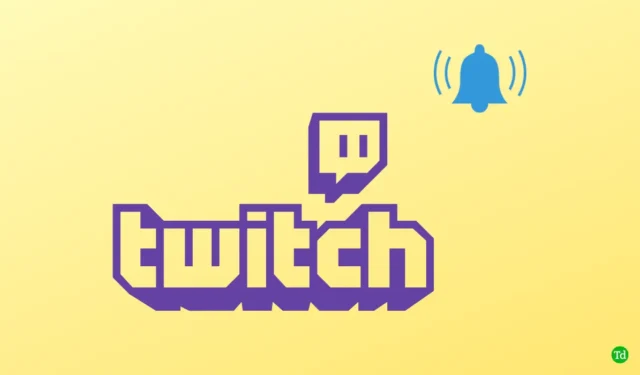
Twitch は、コンテンツ クリエイターが視聴者にストリーミング配信できるストリーミング プラットフォームです。ストリーマーがライブ配信を開始すると、Twitch 通知がユーザーに遅延なく即座に通知します。ただし、ユーザーからは、Twitch 通知が機能しないことが何度も報告されています。たとえば、お気に入りのストリーマーがライブ配信を開始しても、Twitch 通知が届きません。
では、なぜ Twitch 通知が機能しないのでしょうか? 非アクティブなメール、Twitch 通知の無効化、ブラウザの問題など、さまざまな理由が考えられます。幸いなことに、Twitch 通知が機能しない問題を解決するために従うことができるトラブルシューティング方法がいくつかあります。
1. Twitchライブ通知のトラブルシューティング
Twitch通知が機能しない場合は、ユーザーは以下の手順に従ってください。
- このリンクをクリックすると、Twitch の公式 Web サイトに移動します。初めてサイトにアクセスする場合は、ここでアカウントにサインインしてください。
- 次に、右上隅にあるAvtarをクリックし、 「設定」をクリックします。

- 次に、「通知」オプションを選択します。

- ここで「Twitch 上」セクションを展開し、無効になっている場合はライブ通知の切り替えをオンにします。

- 次に、スマート通知のトグルをオフにします。
2. Twitchサブ通知のトラブルシューティング
Twitch のサブ通知に問題がある場合は、以下の手順に従って修正してください。
ブラウザのキャッシュデータを消去する
直面している問題を解決するには、ブラウザのキャッシュをクリアしてみてください。これを行うには、以下の手順に従ってください。
- PCでChromeを開きます。
- Shift + Control + Deleteキーを押して、「閲覧履歴データの消去」ウィンドウを開きます。
- ここで、 「Cookie と他のサイトデータ」および「キャッシュされた画像とファイル」のチェックボックスをオンにします。

- ブラウザのキャッシュをクリアするには、「データをクリア」ボタンをクリックします。
ブラウザをリセットする
ブラウザのキャッシュをクリアしても問題が解決しない場合は、ブラウザをリセットしてください。これを行うには、以下の手順に従ってください。
- まず、PC で Chrome ブラウザを開きます。
- 右上隅にある3 つのドットをクリックして、Chrome のメニューを開きます。ここで、 [設定]をクリックします。

- 下にスクロールして、「詳細設定」オプションをクリックし、「リセットしてクリーンアップ」オプションをクリックします。
- 次に、「設定を元のデフォルトに戻す」と「設定をリセット」をクリックします。


ブラウザを変更する
それでも Twitch のサブ通知の問題が発生する場合は、ブラウザを変更してみてください。Chrome を使用している場合は、別のブラウザに切り替えてみてください。たとえば、Microsoft Edge または Mozilla Firefox に切り替えて、別のブラウザでエラーが発生するかどうかを確認できます。
3. Twitchのメール通知のトラブルシューティング
Twitch のメール通知が届かない場合は、以下の手順に従ってトラブルシューティングを行ってください。
メールアドレスをリセット
最初にできることは、電子メール アドレスをリセットすることです。以下の手順に従ってください。
- Twitch のWeb サイトにアクセスし、アカウントにログインします。
- 右上隅にある「アバターと設定」をクリックします。
- ここで、「セキュリティとプライバシー」セクションをクリックします。
- メールの横にある編集アイコンをクリックします。

- ここで別のメール アドレスを追加し、[保存] をクリックします。追加した新しいメール アドレスを確認する必要があります。

- 次に、同じ手順に従って古いメール アドレスを追加します。
- Twitch のメール通知が届きます。
メール通知を再度有効にする
Twitch からのメール通知がまだ届かない場合は、通知を再度有効にしてみてください。以下の手順に従ってください。
- ブラウザを開いて、Twitch のWeb サイトにアクセスします。ログインしていることを確認します。
- 右上隅のAvtarをクリックし、 [設定] をクリックします。

- 「通知」セクションに移動します。

- [電子メール別]セクションを展開し、 [すべての電子メール]の切り替えをオンにします。

4. Twitchの再サブスク通知のトラブルシューティング
Twitchの再サブスク通知で問題が発生している場合は、以下の手順に従ってトラブルシューティングしてください。
ブラウザのキャッシュをクリアする
ブラウザのキャッシュをクリアしてみてください。上記の記事では、ブラウザのキャッシュをクリアするための手順を説明しています。それに従ってキャッシュをクリアしてください。それでも問題が解決しない場合は、ブラウザを切り替えて、そのブラウザで Twitch を使用することをお勧めします。
Twitchサポートに問い合わせる
それでも問題が解決しない場合は、Twitch サポートにお問い合わせください。チケットを作成して Twitch サポートに問い合わせることができます。そのためには、以下の手順に従ってください。
- Twitch サポートにアクセスしてください。
- そこで、問題を説明して資格情報を入力します。
- チケットを送信すると、質問に回答します。
結論
次の記事では、機能しない Twitch 通知を修正する方法について説明します。Twitch 通知が機能しない場合は、上記のこの記事に記載されている手順に従って問題を解決してください。





コメントを残す